
A Mac gép iTunes alkalmazása tartalmainak szinkronizálása más eszközökkel
Ha a számítógépén található elemeket szeretne hozzáadni iPod, iPhone vagy iPad készülékéhez, szinkronizálja a két eszközt az iTunes segítségével. Beállíthatja, hogy az iTunes automatikusan szinkronizálja az elemeket (ez a leggyorsabb módszer), de manuálisan is áthúzhat tartalmakat az eszközére (ami magasabb szintű vezérlést biztosít), illetve kombinálhatja is a két módszert. Hasonlóképpen, az eszközén található elemeket automatikusan és manuálisan is eltávolíthatja.
Ha az iOS 5-ös vagy újabb verzióját használó iPod touch, iPhone vagy iPad készülékkel rendelkezik, és a számítógép és az eszköz ugyanahhoz a Wi-Fi hálózathoz csatlakozik, vezeték nélkül szinkronizálhatja eszközét. Ha nem áll rendelkezésre Wi-Fi-kapcsolat, USB-n keresztül szinkronizálja eszközét. Tekintse meg Az iPhone, az iPad és az iPod touch szinkronizálása a számítógépen futó iTunes segítségével a számítógépen futó iTunes segítségével Apple támogatási cikket.
A szinkronizálással kapcsolatos GYIK-et lásd: A szinkronizálás áttekintése.
Elemek kijelölése automatikus szinkronizálásra
Csatlakoztassa az eszközt a számítógéphez.
A Mac gépen az iTunes alkalmazásban
 kattintson az Eszköz gombra az iTunes ablak bal felső részén.
kattintson az Eszköz gombra az iTunes ablak bal felső részén.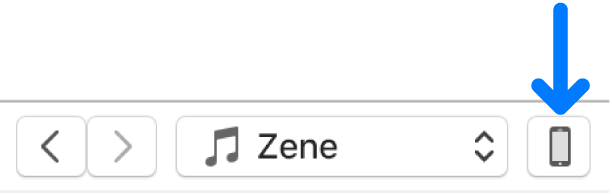
Válassza ki a bal oldali oldalsávon a szinkronizálni kívánt tartalom típusát (például zene vagy podcastok).
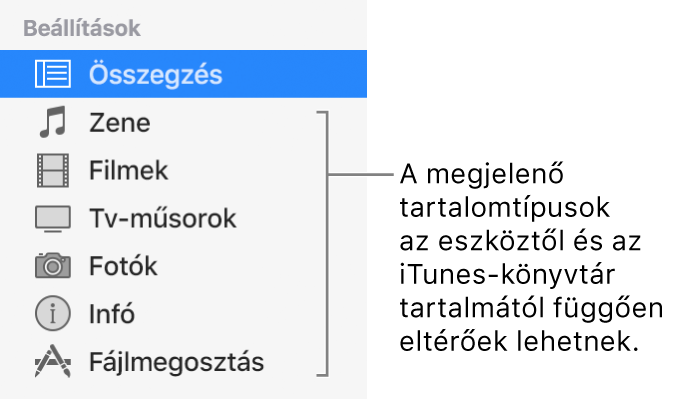
Jelölje be a Szinkronizálás jelölőnégyzetet, majd jelölje ki az eszköz csatlakoztatásakor mindig automatikusan szinkronizálandó elemeket.
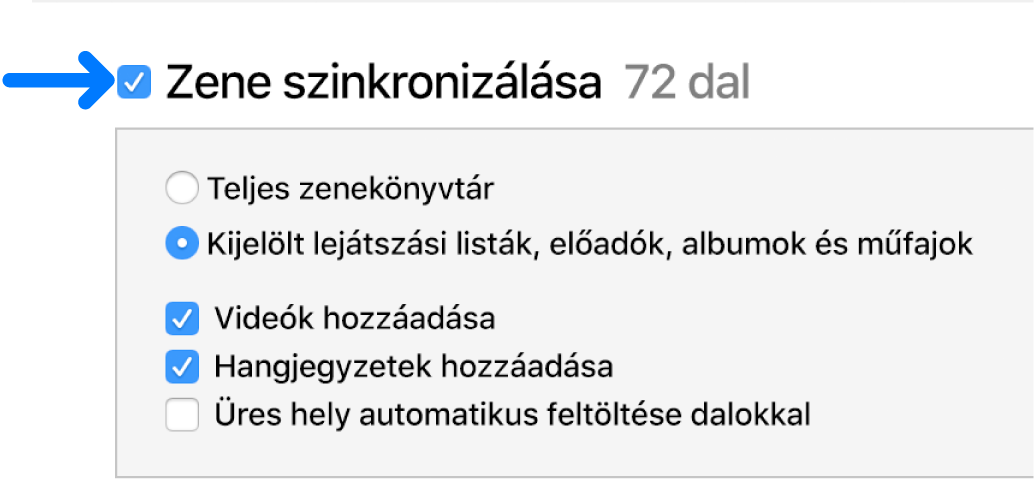
Ismételje meg a 2. és 3. lépést minden olyan tartalomtípus esetében, amelyet hozzá szeretne adni eszközéhez.
Az ablak alján futó sáv jeleníti meg az eszközön a szinkronizálás után maradt szabad helyet.

Alapértelmezés szerint az iTunes minden alkalommal automatikusan szinkronizálja az eszközt, amikor csatlakoztatja azt a számítógépéhez. Ha szeretné, hogy az iTunes rákérdezzen a szinkronizálás előtt, tegye a következők valamelyikét:
Kérdés megjelenítése az eszköz szinkronizálása előtt: Kattintson az Összegzés gombra, majd törölje „Az iTunes megnyitása ezen [eszköz] csatlakoztatásakor” jelölőnégyzet bejelölését.
Kérdés megjelenítése az összes eszköz szinkronizálása előtt: Válassza az iTunes > Beállítások menüpontot, kattintson az Eszközök lehetőségre, és jelölje be az „iPod, iPhone és iPad készülékek automatikus szinkronizálásának megakadályozása” jelölőnégyzetet.
Amikor készen áll a szinkronizálásra, kattintson az Alkalmazás gombra.
Tipp: Ha automatikusan szeretné szinkronizálni a csatlakoztatott eszközöket, válassza a Fájl > Eszközök > Szinkronizálás [eszköz neve] menüpontot.
FIGYELMEZTETÉS: Ha töröl egy automatikusan szinkronizált elemet az iTunes könyvtárból, a törölt elemet a rendszer a következő szinkronizáláskor eltávolítja az eszközről.
Elemek manuális hozzáadása az eszközhöz
Manuálisan zenéket, filmeket, tv-műsorokat és podcastokat adhat az eszközéhez. Fényképeket, könyveket, kontaktokat és más adatokat nem adhat hozzá manuálisan.
Győződjön meg arról, hogy az eszköz csatlakoztatva van.
A Mac gépen az iTunes alkalmazásban
 válassza ki valamelyik (például a Zene vagy a Filmek) lehetőséget a bal felső részen található előugró menüből, majd kattintson a Könyvtár elemre.
válassza ki valamelyik (például a Zene vagy a Filmek) lehetőséget a bal felső részen található előugró menüből, majd kattintson a Könyvtár elemre.
Az iTunes könyvtárban válassza ki a Letöltve opciót a bal oldalon lévő oldalsávon.
Megjegyzés: Csak a letöltött elemeket adhatja hozzá eszközökhöz.
A Control billentyűt lenyomva kattintson a Hozzáadás eszközhöz elemre, majd válasszon egy eszközt.
Elemek automatikus szinkronizálásának megakadályozása
Ha vannak olyan elemek, amelyeket egyáltalán nem szeretne szinkronizálni (például mert túl nagyok az eszköz számára), megakadályozhatja ezek szinkronizálását.
A zenék, filmek és tv-műsorok automatikus szinkronizálását is kikapcsolhatja. Akkor szükséges ezt megtennie, ha iPod classic, iPod nano vagy iPod shuffle készülékét szeretné szinkronizálni egyszerre több iTunes könyvtárral, vagy amikor automatikusan feltölti eszközét zenékkel az Automatikus kitöltés segítségével (lásd a következő feladatot).
Csatlakoztassa az eszközt a számítógéphez.
A Mac gépen az iTunes alkalmazásban
 kattintson az Eszköz gombra az iTunes ablak bal felső részén.
kattintson az Eszköz gombra az iTunes ablak bal felső részén.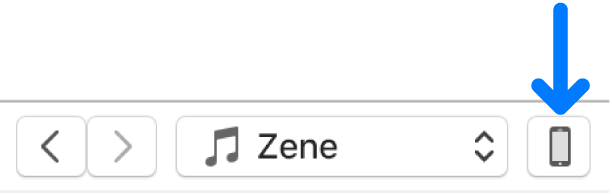
Kattintson az Összegzés elemre.
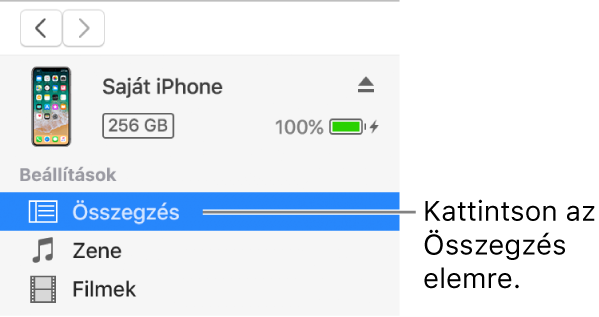
Tegye a következők valamelyikét:
Egyes elemek szinkronizálásának megakadályozása: Válassza ki a „Csak a bejelölt [elemek] szinkronizálása” lehetőséget. Ezután törölje az iTunes könyvtárban található minden olyan elem jelölőnégyzetének bejelölését, amelyet nem szeretne szinkronizálni.
Zenék, filmek és tv-műsorok automatikus szinkronizálásának kikapcsolása: Jelölje be a „Zene és videó kezelése kézzel” jelölőnégyzetet.
Kattintson az Alkalmazás gombra.
FIGYELMEZTETÉS: Csak akkor adjon könyveket az eszközéhez, ha az automatikus szinkronizálás be van kapcsolva. Ha az eszközön kikapcsolja az automatikus szinkronizálást, akkor ha könyveket ad meg az Apple Books szolgáltatásban az eszközén, az iTunes minden más könyvet töröl.
Eszköz feltöltése véletlenszerűen kiválasztott dalokkal az Automatikus kitöltés segítségével
Ha nem mindig ugyanazokat a zenéket szeretné hallgatni eszközén, beállíthatja, hogy az iTunes véletlenszerűen kiválasztott dalokkal feltöltse azt az Automatikus kitöltés használatával.
Az Automatikus kitöltés használatához ki kell kapcsolnia a zenék és videók automatikus szinkronizálását (lásd a fenti útmutatást).
Csatlakoztassa az eszközt a számítógéphez.
A Mac gépen az iTunes alkalmazásban
 kattintson az Eszköz gombra az iTunes ablak bal felső részén.
kattintson az Eszköz gombra az iTunes ablak bal felső részén.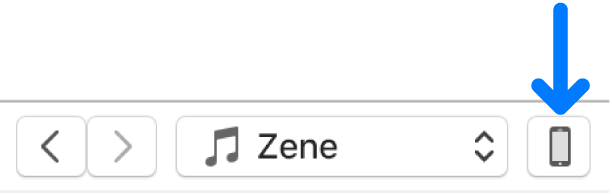
Válassza ki a bal oldali oldalsáv Zene elemét, A készülékemen terület alatt.
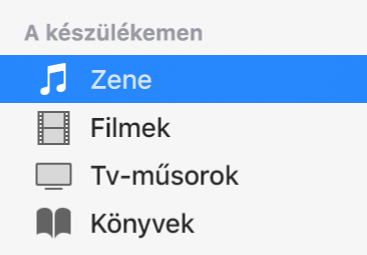
A Zene panel alján kattintson az Automatikus kitöltés előugró menüre, majd válassza ki, melyik dalokat szeretné szinkronizálni.
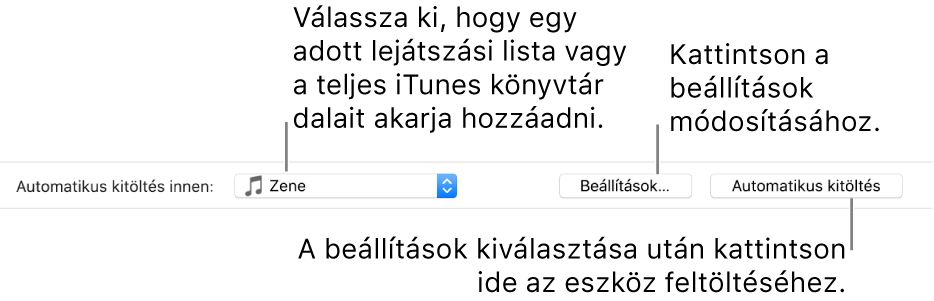
Az Automatikus kitöltés beállításainak módosításához kattintson a Beállítások elemre.
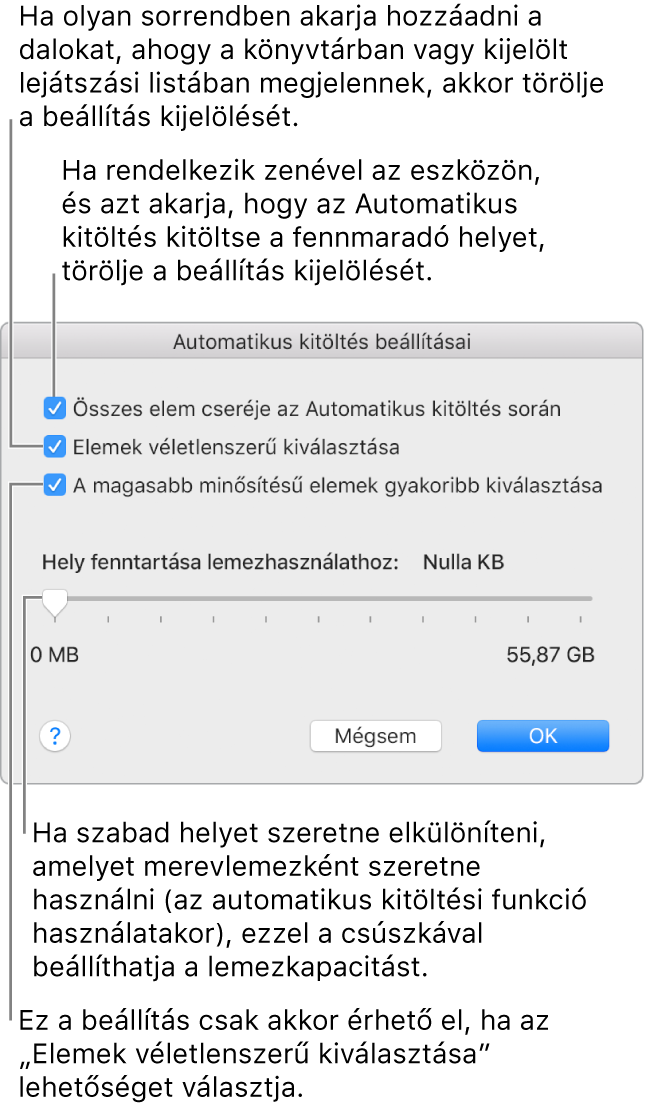
További részletek: Az automatikus kitöltés beállításai.
Ha végzett, kattintson az OK gombra.
Kattintson az Automatikus kitöltés elemre, majd a Szinkronizálás lehetőségre.
Valahányszor az Automatikus kitöltés lehetőséget választja, az iTunes más-más dalokat ad az eszközhöz.
Automatikusan szinkronizált elemek eltávolítása az eszközről
Csatlakoztassa az eszközt a számítógéphez.
A Mac gépen az iTunes alkalmazásban
 végezze el az alábbiak közül valamelyiket:
végezze el az alábbiak közül valamelyiket:Törölje az elemhez tartozó jelölőnégyzet bejelölését az iTunes könyvtárban, majd jelölje be a „Csak a bejelölt [elemek] szinkronizálása” lehetőséget az Összegzés panelen.
Ha az elem azért lett hozzáadva, mert egy szinkronizált lejátszási lista részét képezi, távolítsa el az elemet a lejátszási listáról.
Módosítsa a szinkronizálási beállításokat, hogy az elemet a rendszer ne szinkronizálja.
Ha kézileg vagy Automatikus kitöltés révén hozzáadott elemet szeretne eltávolítani, kattintson Az eszközömön lehetőségre, válassza ki az eleme(ke)t, nyomja le a Delete billentyűt, majd kattintson a Törlés parancsra.
A szinkronizálható tartalmak típusa az adott eszköztől függ. Lásd az eszköz dokumentációját.
Több eszközt is szinkronizálhat egyazon iTunes könyvtárral, és különböző beállításokat is használhat az egyes eszközökhöz.
Fontos: Mielőtt leválasztaná iPod classic, iPod nano vagy iPod shuffle készülékét a számítógépéről, kattintson a Kiadás gombra ![]() .
.